اندروید 15 با اسم رمز بستنی در نسخه پیش نمایش توسعه دهندگان بالاخره منتشر شد. در ادامه میتوانید راهنمای نصب آن را مطالعه کنید.
اولین نسخه پیش نمایش مخصوص توسعه دهندگان از سیستم عامل جدید و محبوب گوگل به نام اندروید 15 حالا در دسترس قرار گرفته است. این به روز رسانی عمده نرم افزاری بعد از اندروید 14، بیش از هر چیز بر بهبود امنیت و حریم شخصی کاربران تاکید دارد. همچنین امکان بهره گرفتن از سخت افزار دوربین در آن در نظر گرفته شده. توسعه دهندگان حالا میتوانند به روشهای گوناگونی داغ شدن گوشی و قدرت پردازشی را به منظور بهبود عملکرد اپلیکیشنی مدیریت کنند.
کدام گوشیها اندروید 15 را دریافت میکنند؟
گوگل معمولا نسخه پیش نمایش توسعه دهندگان را برای گوشیهای ساخت خودش منتشر میکند و این موضوع برای نسخه ابتدایی اندروید 15 هم صدق میکند. در حال حاضر امکان دانلود و نصب نسخه دولوپر اندروید 15 برای این گوشیها و تبلتها وجود دارد:
پیکسل 6، پیکسل 6 پرو، پیکسل 7، پیکسل 7 پرو، پیکسل 8، پیکسل 8 پرو، پیکسل فولد، پیکسل تبلت
اگر دستگاه همراه شما در این فهرست نیست، نگران نشوید. همچنان که زمان میگذرد، اندروید 15 آیس کریم برای دستگاههای هوشمند بیشتری در دسترس قرار میگیرد. همچنین امکان انتخاب نسخه 64 بیتی با Android Emulator در Android Studio برای شما وجود خواهد داشت.
![]()
پیش از نصب اندروید 15، نسخه بکاپ بگیرید
به یاد داشته باشید که نصب نسخه پیش انتشار و آزمایشی از یک نرم افزار، ممکن است باعث ناپایداری روی گوشی یا تبلت شما شود و حتی دادههایی را از دست بدهید. پیشنهاد ما این است که نسخه پیش انتشار را روی دستگاه اصلی خود دریافت و نصب نکنید تا اگر مشکلی هم در این نرم افزار وجود داشت، گوشی اصلی آسیبی نبیند.
اولین کار پیش از دانلود و نصب اندروید 15 بستنی، باید بکاپ گرفتن از اطلاعات گوشی همراه یا تبلت باشد؛ اما چرا؟ پیش نمایش توسعه دهندگان در واقع نرم افزار در اولین روزهای انتشار آزمایشی شناخته میشود و باید از آن انتظار باگ و مشکل داشته باشید. در این نسخهها بروز اختلال و کرش کردن اپلیکیشن کاملا نرمال در نظر گرفته میشود و نباید از رخدادش تعجب کنید. از طرفی بروز مشکلات متعدد میتواند روند استفاده روتین از دستگاه هوشمندتان را دشوارتر کند.
به طور پیش فرض گوشی گوگل پیکسل شما زمانی که به شبکه وای فای متصل شدهاید و به مدت دو ساعت بدون استفاده یا در حالت شارژ شدن باقی مانده است، باید روند بکاپ گرفتن را به طور خودکار فعال کند. البته این کار را میتوانید به طور دستی هم انجام دهید و از اطلاعات خود نسخه پشتیبان تهیه کنید. با توجه به حجم نسخه بکاپ و میزان فضای قابل استفاده در Google Drive، ممکن است به عضویت در سرویس Google One برای این کار نیاز پیدا کنید.
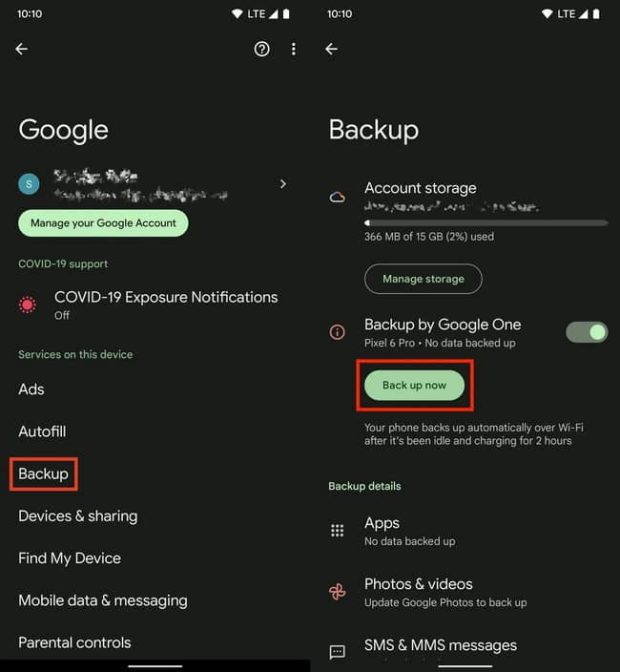
برای بکاپ گرفتن در گوشی گوگل پیکسل، در منوی Settings به Google و سپس بخش Backup بروید. حالا گزینه Backup Now را انتخاب کنید. با توجه به آخرین نسخه بکاپ تهیه شده و تعداد اپلیکیشنها و فایلهایی که حالا لازم است نسخه پشتیبان تهیه کنید، روند بکاپ گرفتن میتواند به سرعت انجام شود یا چند دقیقهای طول بکشد. بعد از پایان روند بکاپ گرفتن از اطلاعات گوشی، میتوانید دانلود و نصب نسخه جدید از سیستم عامل اندروید 15 را آغاز کنید.
قدم بعدی، USB Debugging را فعال و گوشی را آنلاک کنید
برای نصب اندروید 15 روی گوشی پیکسل، دستگاه را با کابل USB به کامپیوتر متصل کنید. برای این کار گوشی پیکسل شما باید قابلیت آنلاک شدن داشته باشد و USB Debugging را هم فعال کنید. همچنین روند آنلاک کردن گوشی ساده است؛ برای USB Debugging باید ابتدا امکانات Developer را آنلاک کنید.
نکته: اگر قبلا از نسخه پیش نمایش توسعه دهندگان استفاده کردهاید، ممکن است الان هم بتوانید نرم افزار اندروید 15 را از بخش تنظیمات و سادهتر دریافت کنید. اگر اولین بار است، مراحل زیر را دنبال کنید:
1. Developer Options را آنلاک کنید. در اپلیکیشن Settings به بخش About Phone بروید و سپس روی Build Number هفت بار ضربه بزنید. در پنجرهای که باز میشود، رمز عبور وارد کنید تا منوی جدید Developer Options باز شود.
2. سپس باید USB Debugging را روی گوشی و کامپیوتر خود فعال کنید تا بتوانند با یکدیگر تبادل اطلاعات انجام دهند. به Setting و سپس System و Developer Options بروید و اهرم انتخاب مقابل گزینه USB Debugging را فعال کنید. نوتیفیکیشنی درباره توضیحات USB Debugging ظاهر میشود و باید گزینه OK را روی آن انتخاب کنید.
3. در آخر زمانی که هنوز در منوی تنظیمات Developer Options هستید، گزینه OEM Unlocking را فعال کنید. این امکان، برنامه راه انداز یا Bootloader را آنلاک میکند. بوت لودر همان برنامهای است که سیستم عامل را راه اندازی میکند. پس از آنلاک کردن این برنامه، میتوانید سیستم عامل مورد نظرتان را برای راه اندازی روی گوشی یا تبلت گوگل پیکسل انتخاب کنید. در این مورد به خصوص، اندروید 15 را برمیگزینید.

در آخر با استفاده از Android Flash در ابزارهای گوگل کروم، اندروید 15 را روی گوشی فلش کنید
دو راه برای فلش کردن اندروید 15 نسخه پیش نمایش توسعه دهندگان روی دستگاه شما وجود دارد؛ اما سادهترین روش آن استفاده از Android Flash Tool در مرورگر کروم است. این ابزار مخصوصا روی گوگل کروم و Edge به خوبی اجرا میشود. همچنین کامپیوتر شما باید حداقل 10 گیگابایت حافظه خالی و قابل استفاده برای این کار داشته باشد.
وقتی همه پیش نیازها آماده شد، گوشی گوگل پیکسل خود را با کابل USB به کامپیوتر وصل کرده و آن را آنلاک کنید. به آدرس اینترنتی https://flash.android.com در مرورگر کروم بروید و مراحل زیر را به طور دقیق دنبال کنید:
1. در پاپ آپی که ظاهر میشود، گزینه Allow ADB Access را انتخاب کنید (اگر اد بلاکر دیگری وجود داشت، آن را غیر فعال سازید).
2. حالا روی Add New Devices کلیک کرده و مدل گوشی را از فهرست باز شده انتخاب کنید. سپس روی گزینه Connect کلیک کنید.
3. روی گوشی پیکسل، گزینه Always allow from this computer را انتخاب کرده و سپس روی Allow ضربه بزنید تا به Android Flash Tool اجازه دسترسی داده شود.
4. دوباره به کامپیوتر برگردیم. روی گزینه Developer Preview زیر Popular builds کلیک کنید.
5. گزینه Install Build و سپس Confirm را برگزینید.

نسخه پیش نمایش از اندروید 15 آیس کریم حالا باید روی گوشی شما نصب شود. بعد از آن میتوانید گوشی خود را از کامپیوتر جدا کنید.
اندروید 15 را روی دستگاه پیکسل خود نصب کنید
بعد از راه اندازی مجدد دستگاه گوگل پیکسل، نوتیفیکیشنی با این مضمون نمایش داده میشود که حالا نرم افزار اندروید 15 روی گوشی شما فعال شده است. گزینه OK را بزنید و گوشی را به شکلی تنظیم کنید که گویی کاملا جدید است. منظور از این تنظیمات جدید، متصل شدن به شبکه وای فای، کپی کردن اپلیکیشنها و دادهها از آخرین نسخه بکاپ به کمک گوگل، موافقت با شرایط و مقررات سازنده، تعیین رمز عبور تازه و این قبیل موارد است.
در آینده میتوانید جدیدترین نسخههای به روز رسانی را به طور خودکار برای همه نرم افزارهای آزمایشی و پیش نمایش توسعه دهندگان اندروید دریافت کنید. فقط یک بار برای دریافت و نصب این نسخه و فلش کردن اندروید 15 باید این مراحل ذکر شده را طی میکردید.
![]()
انتشار نهایی اندروید چه زمانی صورت میگیرد؟
گوگل اعلام کرده که در نظر دارد چند نسخه دیگر از پیش نمایش توسعه دهندگان اندروید 15 را تا ماه مارس منتشر کند.
طبق برنامه ریزی سازنده، نسخههای بتا احتمالا در آوریل و می منتشر میشوند و انتظار پایداری بیشتری را تا آن زمان از نسخههای آزمایشی داریم. همچنین قابلیتهای بیشتر در هر کدام ارائه میشود و شاهد بهبود عملکرد و پایداری خواهیم بود. در آخر، نسخههای کامل شده و پایدار تا ماه ژوئن، جولای و آگوست در دسترس اغلب کاربران قرار میگیرد تا نسخه نهایی در پاییز آینده منتشر شود.
همانطور که اشاره کردیم، توجه گوگل در توسعه اندروید 15 بیش از هر چیز بر بهبود امنیت و حفظ حریم شخصی کاربران متمرکز شده است. Privacy and Security از تازهترین نسخه Privacy Sandbox بهره میگیرد تا امنیت کاربر را در تبلیغات موبایلی با محدود کردن میزان دسترسی اپلیکیشنهای جانبی به دادهها، بهبود ببخشد.
 گجت نیوز آخرین اخبار تکنولوژی، علم و خودرو
گجت نیوز آخرین اخبار تکنولوژی، علم و خودرو 






